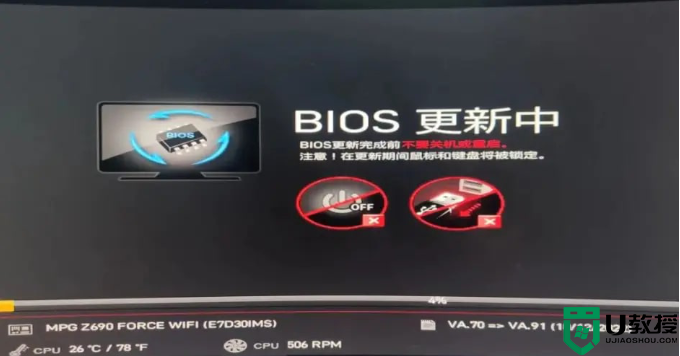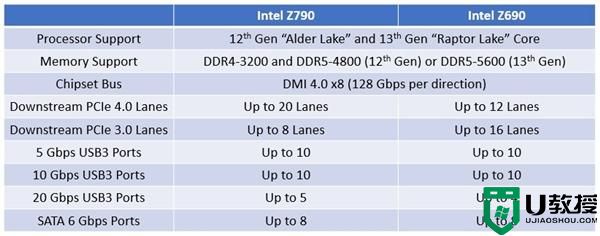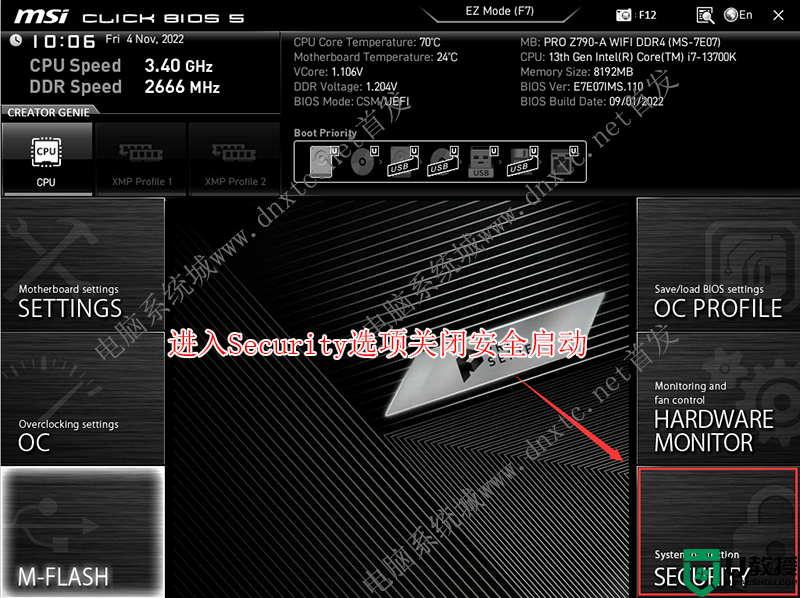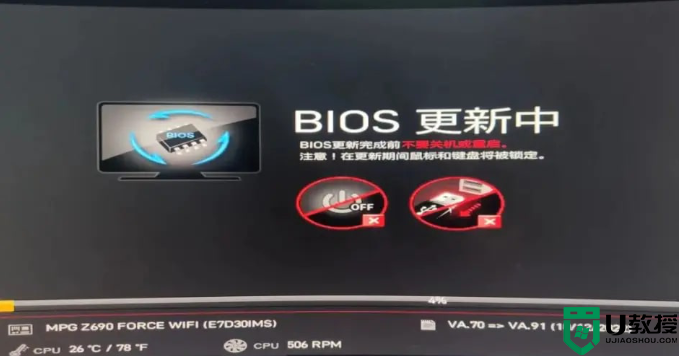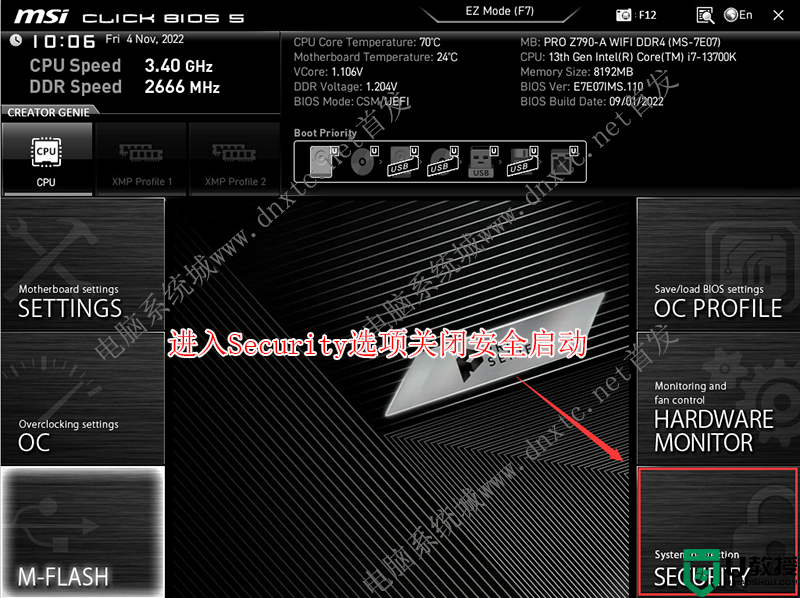微星z790支持14代酷睿吗?微星z790主板更新bios支持14代处理器教程
时间:2024-01-29作者:bianji
微星z790支持14代酷睿吗?答案是肯定的,不过微星z790主板需要升级相应的bios才能支持intel 14代处理器。微星官方提出微星Z690/Z790芯片组主板提供BIOS更新,已支持Intel 14代酷睿处理器。有些网友不知道怎么升级bios,今天小编就教大家微星z690主板更新bios支持14代处理器教程。

微星z790主板更新bios支持14代处理器教程步骤一、更新bios准备工具:
1,准备4G以上U盘,需要采用FAT32格式。
2,微星官网下载对应的bios文件,具体下载方法参考下面教程。
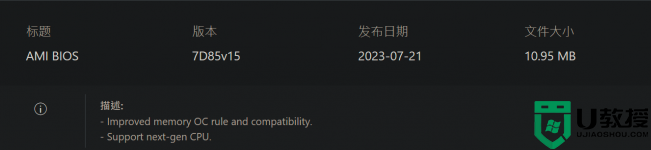
U盘转变为FAT32格式方法:
注意:转变格式会清除U盘中的所有数据,请自行备份。
1. 插入U盘,在本机中右键点击“U盘”,选择“格式化”。
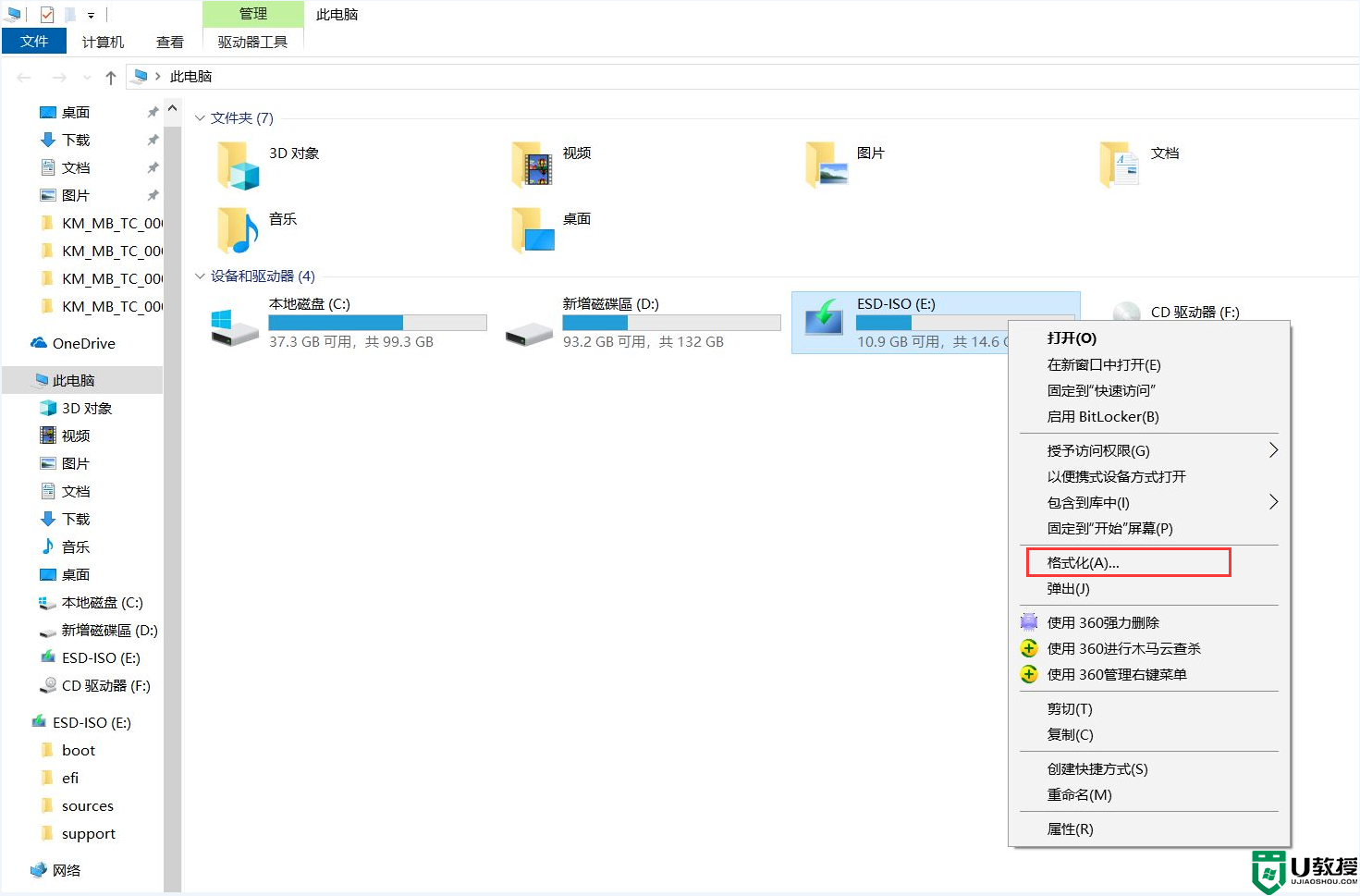
2. 文件系统一栏选择“FAT32”→选择“开始”。
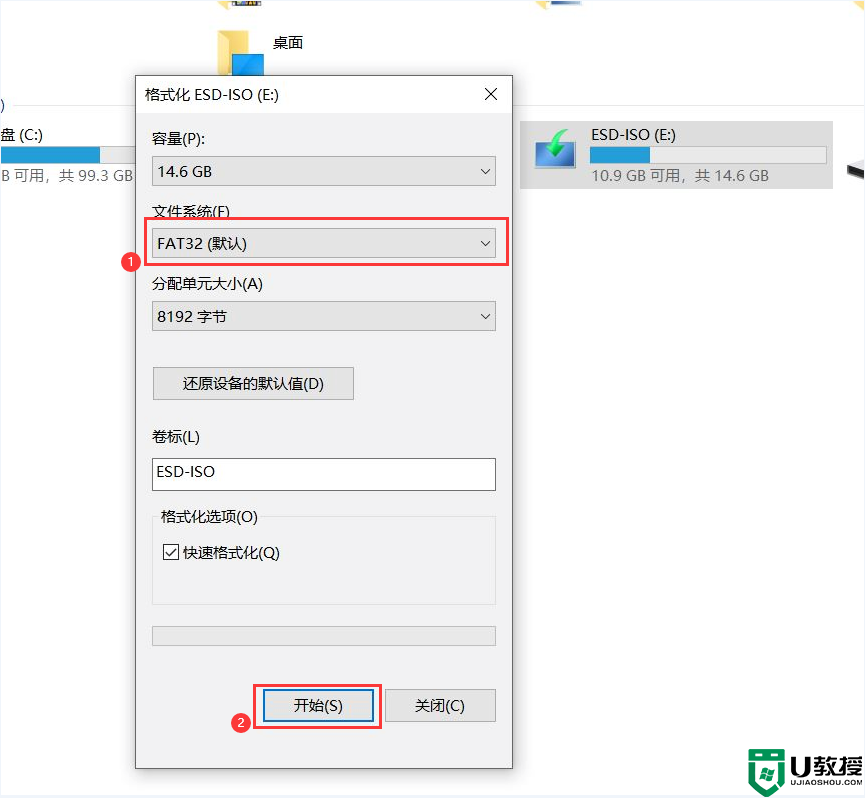
微星z790主板更新bios支持14代处理器教程步骤二、下载bios:
1.进入微星官网搜索对应的主板并下载BIOS文件,比如:Z690刀锋钛或Z790,输入【MPG Z690 EDGE TI WIFI DDR4】,找到后进入技术支持页面,选择对应的BIOS下载。如果不确定自己的主板是否有支持14代酷睿BIOS,可以在旁边的兼容性列表,查找CPU型号和对应的BIOS版本。
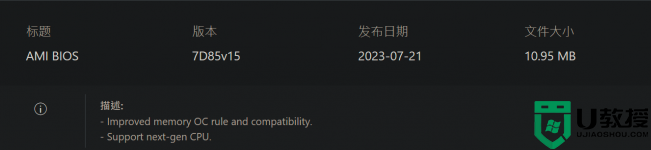
2. 并把BIOS文件放入U盘的【根目录】,记得不要放在文件夹里,U盘中可以有其它文件,BIOS会自动筛选,注意:U盘需要FAT32格式。
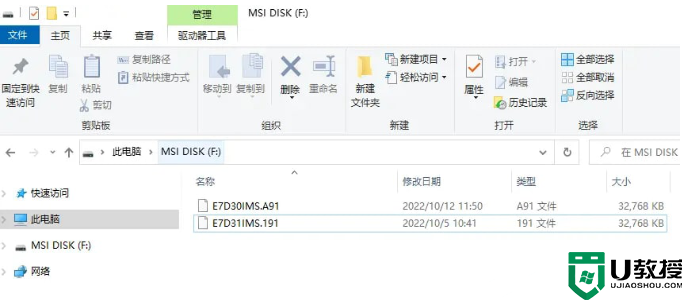
微星z790主板更新bios支持14代处理器教程步骤三、微星主板更新BIOS步骤:
1. 开机连接按“Del”键进入BIOS设定界面,选择“M-FLASH”,进入程序需要重启,如下图所示;

2. 进入M-FLASH后,可以看到U盘中的文件,其中E7D30IMS就是BIOS文件,用键盘,或鼠标选中,下面会提示文件合不合适,如果文件错误会提示不合适字样。
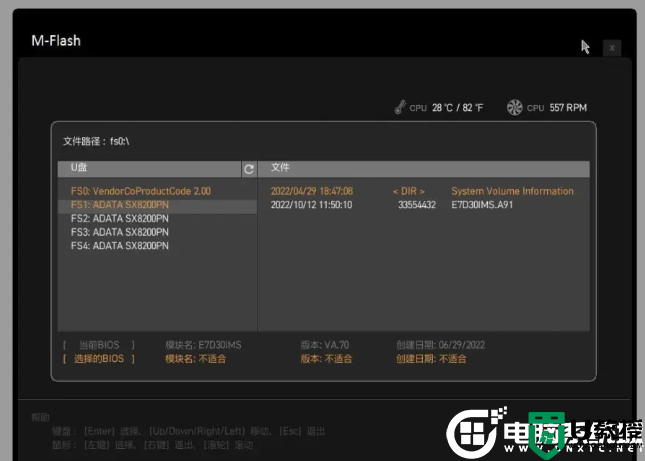
3. 选择正确的BIOS文件后,会显示BIOS文件版本和日期,按回车确定即可。
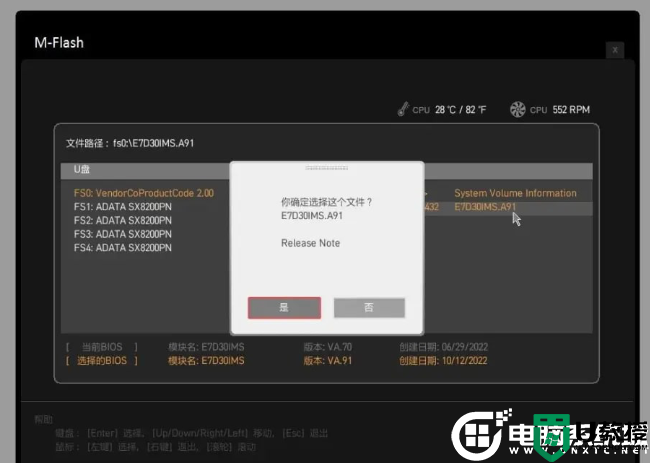
4. 提示BIOS更新中,目前微星Intel平台主板的刷新时间在1~2分钟左右,更新完成后会自动重启,注意:BIOS更新完成前不要关机或重启及不能拔掉U盘。
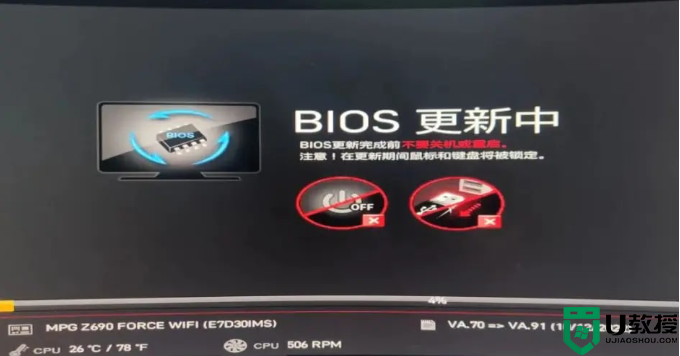
5. 待更新完毕后,计算机会自动重启,此时连续按“Del”键进入BIOS设定界面,确认BIOS版本。
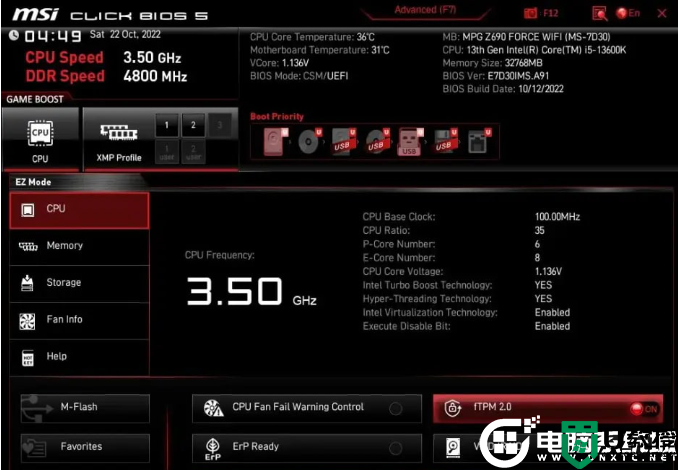
注:重启后,进入BIOS,右上角BIOS日期有变化,说明更新成功了。然后因为载入了新的BIOS文件,因此所有设置会恢复默认,记得自行修改CPU、内存的超频信息,以及风扇曲线设定。如果启动顺序有优先级,记得也改一下。因为微星主流型号主板均采用CLICK BIOS 5界面,所以包括MPG、MEG和MAG等主板的BIOS更新方法都是相同的。另外微星 Z790 ACE MAX 主板的初始BIOS已经支持14代酷睿,用户可以直接上新CPU。